Dans ce guide, nous allons vous expliquer comment programmer l'envoi de messages dans WhatsApp. Comme vous le savez probablement déjà, il ne s'agit pas d'une fonction que Meta a implémentée dans son application, vous n'aurez donc pas d'autre choix que d'utiliser des applications tierces. Nous vous expliquons ici comment le faire avec l'une des applications gratuites que vous avez à votre disposition et nous vous proposons plusieurs alternatives, au cas où il vous manquerait une fonctionnalité. Ne la manquez pas !
Comment programmer l'envoi de messages WhatsApp plus tard
Auto Text est l'application que nous vous recommandons d'utiliser pour programmer des actions telles que l'envoi de messages via WhatsApp. Avant de l'installer, il est important que vous sachiez ce qui suit :
- Elle automatise beaucoup de choses. Vous pourrez utiliser Auto Text non seulement pour envoyer des messages programmés via WhatsApp, mais aussi par SMS ou par courriel. Il vous permet également de répondre automatiquement à certains messages.
- La question de la vie privée. Cette application nécessite de nombreuses autorisations pour fonctionner. Sans elles, il est impossible pour l'application d'envoyer quoi que ce soit automatiquement. Notez qu'il s'agit d'un outil à source fermée et qu'il n'est donc pas possible de savoir ce qu'il fait de vos données.
- La méthode utilisée. L'absence de la fonction de messages programmés dans WhatsApp a obligé les développeurs de cette application à trouver un moyen de la contourner. Lorsque vous avez établi un calendrier, l'application suit les étapes pour envoyer un message. Elle ouvre WhatsApp, recherche le contact, rédige le message et l'envoie. En fait, si vous laissez votre téléphone verrouillé, l'application se chargera de le déverrouiller.
Une fois l'application Auto Text installée sur votre téléphone, vous devez lui donner toutes les autorisations nécessaires. Selon le modèle de votre téléphone, vous devrez suivre certaines étapes ou d'autres. Vous devez autoriser l'application à accéder aux options d'accessibilité.
Ensuite, il se peut que l'on vous demande de faire d'autres choses, comme de supprimer la restriction de consommation de la batterie. Comme je l'ai mentionné précédemment, vous devrez également lui fournir le code PIN de votre appareil. C'est le prix à payer pour pouvoir programmer des messages sur WhatsApp sans moyen officiel de le faire.
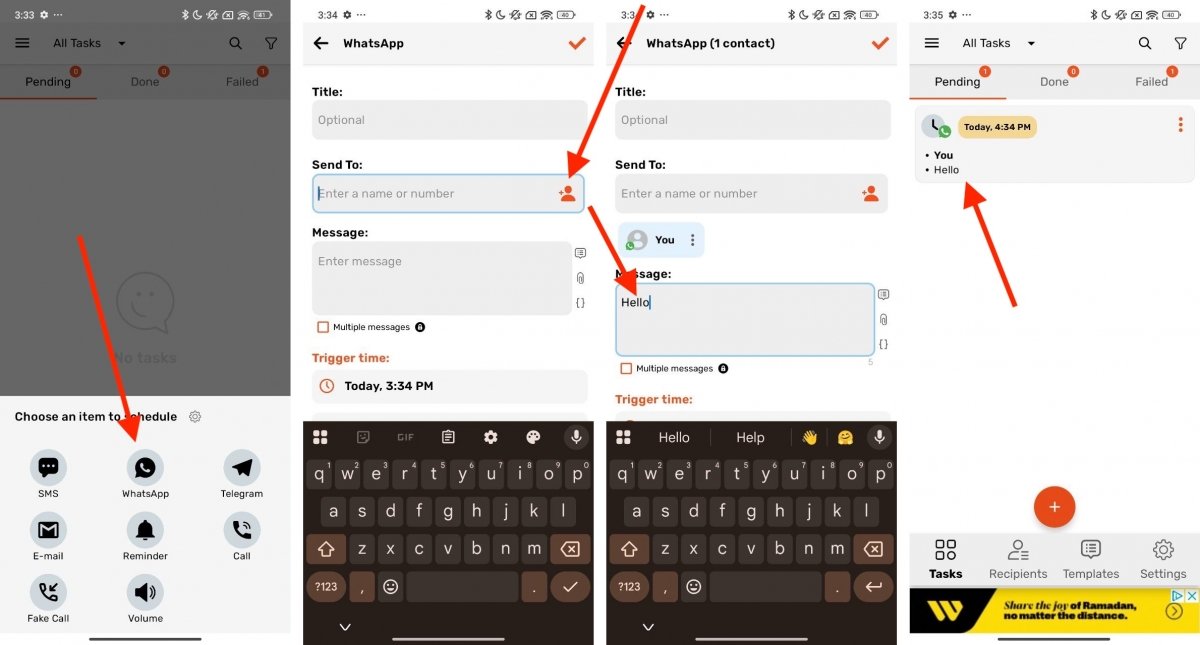 Marche à suivre pour programmer l'envoi de messages avec Auto Text
Marche à suivre pour programmer l'envoi de messages avec Auto Text
Après tous ces avertissements, il est temps de connaître les étapes exactes pour programmer un message WhatsApp avec Auto Text :
- Appuyez sur le bouton Plus (+).
- Tapez sur Planification.
- Tapez sur WhatsApp.
- Si vous avez obtenu toutes les autorisations nécessaires, vous pourrez définir les critères de programmation en choisissant le contact, en tapant le message et en sélectionnant l'heure.
- Lorsque vous avez terminé, appuyez sur le bouton de confirmation.
- Fournissez le code PIN à l'application pour qu'elle puisse déverrouiller votre téléphone.
Lorsque le message est sur le point d'être envoyé, un écran d'avertissement s'affiche avec un compte à rebours. Cela vous permet d'annuler l'envoi, au cas où il ne serait pas nécessaire à ce moment-là. Le plus beau, c'est que vous pouvez oublier votre téléphone car, grâce au code PIN, l'application pourra accéder à WhatsApp même si l'écran est verrouillé.
Les meilleures applications Android pour programmer des messages WhatsApp
Outre Auto Text, nous recommandons deux applications pour programmer des messages WhatsApp. Il s'agit de Wasavi et de SKEDit. Découvrez-les ci-dessous et, si vous les appréciez, utilisez le lien pour les télécharger en toute sécurité.
Wasavi
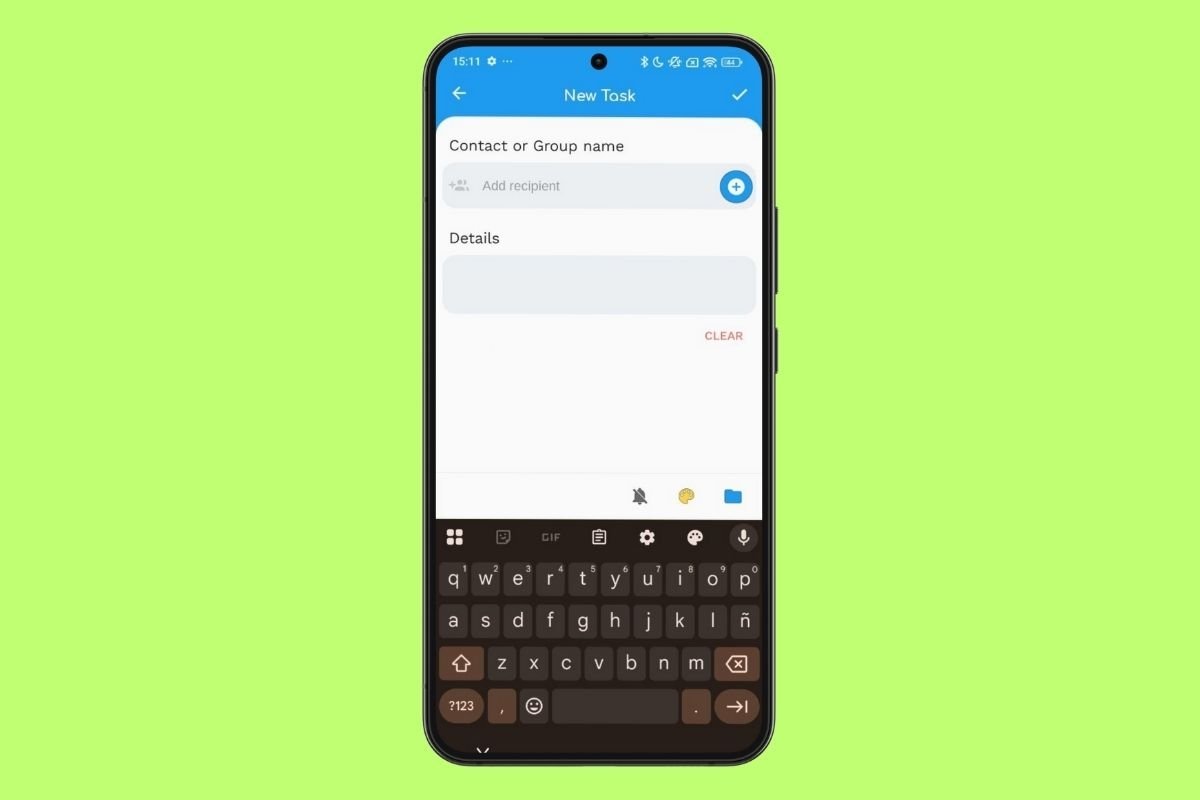 Programmation de messages avec Wasavi
Programmation de messages avec Wasavi
Wasavi est un outil pour Android qui vous permet de programmer des messages et des réponses automatiques dans WhatsApp, Viber, Messenger et Signal. Vous pouvez choisir les destinataires, programmer des envois en masse et partager des images, des liens ou des lieux. Il respecte également le cryptage des chats, garantissant ainsi la confidentialité et la sécurité. Idéal pour automatiser les réponses et améliorer la gestion de vos communications sans trop compliquer les choses.
SKEDit
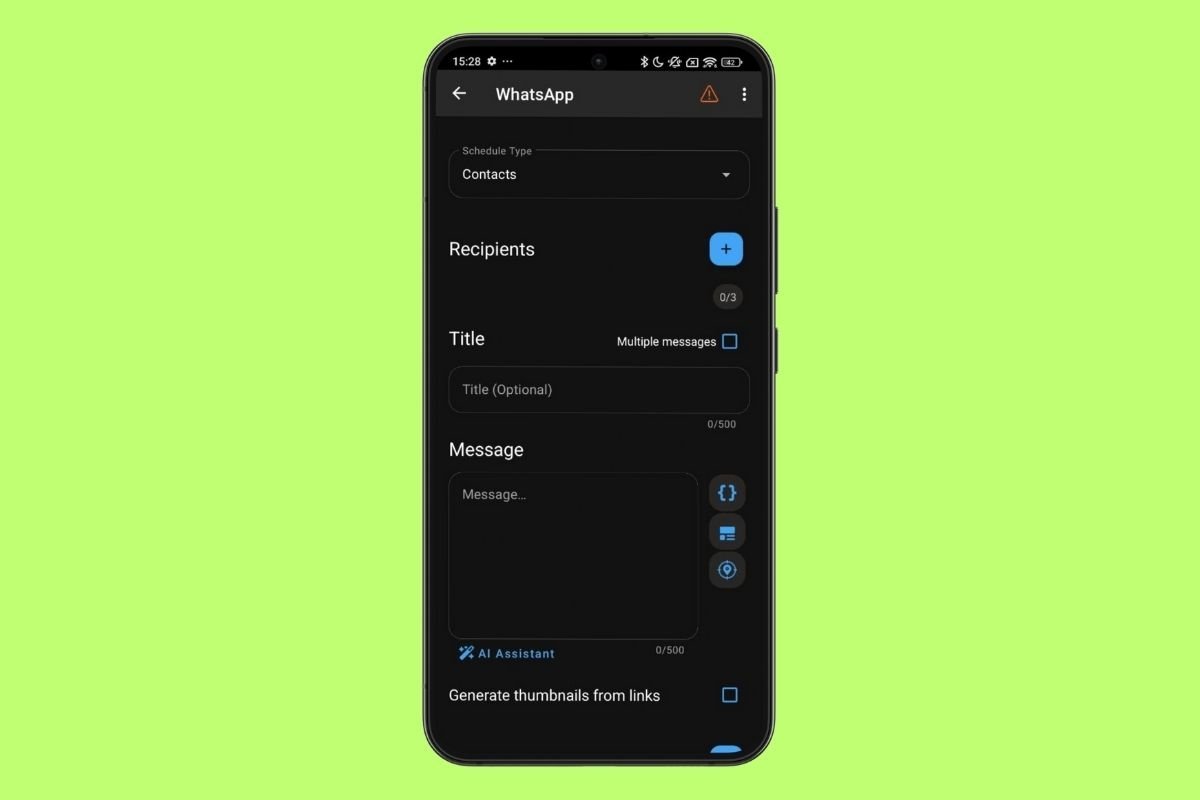 Programmation de messages avec SKEDit
Programmation de messages avec SKEDit
SKEDit est une application qui vous permet de programmer des messages et des posts sur WhatsApp, Facebook, les e-mails et les SMS. C'est un bon outil pour améliorer votre productivité, car il vous aide à automatiser les communications sans avoir à toucher à votre téléphone. Il vous suffit de vous inscrire, de choisir le service, de rédiger votre message et de programmer la date et l'heure. C'est parfait pour les rappels, les messages de travail ou les félicitations.
Passez à un MOD pour pouvoir programmer des WhatsApp
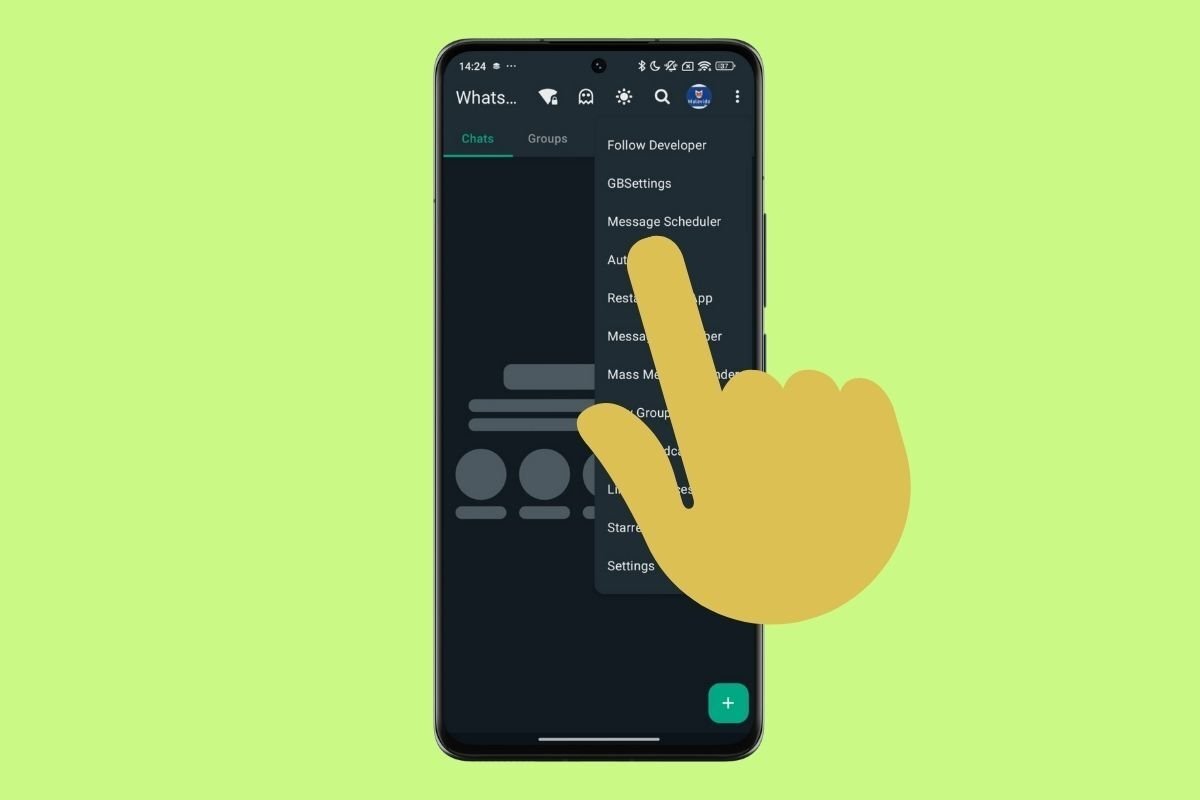 Possibilité de programmer des messages dans un MOD WhatsApp appelé GBWhatsApp
Possibilité de programmer des messages dans un MOD WhatsApp appelé GBWhatsApp
La dernière option consiste à utiliser un MOD WhatsApp. La plupart d'entre eux permettent de programmer l'envoi des messages. Comme il s'agit d'une fonctionnalité qui manque dans l'application officielle, les développeurs des modifications les plus connues ont pris sur eux d'inclure un outil dédié à cela. En fait, vous pourrez créer différentes tâches d'envoi de messages qui seront exécutées automatiquement. Parmi les MODs que nous recommandons habituellement, citons GBWhatsApp ou WhatsApp Plus.



